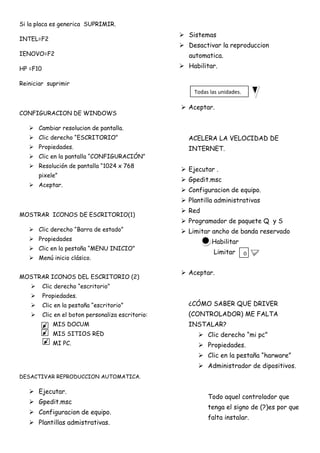
clases de ensamblaje..docx
- 1. Si la placa es generica SUPRIMIR. INTEL=F2 IENOVO=F2 HP =F10 Reiniciar suprimir CONFIGURACION DE WINDOWS Cambiar resolucion de pantalla. Clic derecho “ESCRITORIO” Propiedades. Clic en la pantalla “CONFIGURACIÓN” Resolución de pantalla “1024 x 768 pixele” Aceptar. MOSTRAR ICONOS DE ESCRITORIO(1) Clic derecho “Barra de estado” Propiedades Clic en la pestaña “MENU INICIO” Menú inicio clásico. MOSTRAR ICONOS DEL ESCRITORIO (2) Clic derecho “escritorio” Propiedades. Clic en la pestaña “escritorio” Clic en el boton personaliza escritorio: MIS DOCUM MIS SITIOS RED MI PC. DESACTIVAR REPRODUCCION AUTOMATICA. Ejecutar. Gpedit.msc Configuracion de equipo. Plantillas admistrativas. Sistemas Desactivar la reproduccion automatica. Habilitar. Aceptar. ACELERA LA VELOCIDAD DE INTERNET. Ejecutar . Gpedit.msc Configuracion de equipo. Plantilla administrativas Red Programador de paquete Q y S Limitar ancho de banda reservado Habilitar Limitar Aceptar. ¿CÓMO SABER QUE DRIVER (CONTROLADOR) ME FALTA INSTALAR? Clic derecho “mi pc” Propiedades. Clic en la pestaña “harware” Administrador de dipositivos. Todo aquel controlador que tenga el signo de (?)es por que falta instalar. Todas las unidades. 0
- 2. EJECUTAR. DXDIAG (marca modelo). CONFIGURACIÓN DE WINDOWS. Acelera el Windows xp. Propiedades Opciones avanzadas. Rendimiento del equipo Clic en el botón “configuración” Ajustar para obtener el mejor rendimiento. Usar sombra Usar estilo visuales aceptar. AUMENTAR LA MEMORIA RAM VIRTUAL. Clic derecho “MI PC” Propiedades. Opciones Avanzadas. Rendimiento del equipo. Clic en el botón “configuración” Clic en la pestaña “opciones avanzadas” Clic en el botón “cambiar” Tamaño inicial (MB) 2048. Tamaño máximo(MB) 4096. Aceptar. NOTA: si nos pide reiniciar acertamos. PROPIEDADES DEL SISTEMA + PAUSA Clic derecho en mi pc Clic en el botón administrador. ACELERA EL APAGADO DE WINDOWS Ejecutar. Regedit HKEY LOCAL MACHINE. SYSTEM +current control + Control Waitto kill service Por defecto: 20000 Cambiar : 12000 ACELERA EL ENCENDIDO Y EJECUCION DEL MENU INICIO. Ejecutar. Regedit. +HKEY- CURRENT USER +CONTROL PANEL +DESKTOP. MENÚ SCHOW DELAY POR DEFECTO: 400 CAMBIAR : 20 WALLTORILL APP POR DEFECTO: 20000 CAMBIAR : 12000 ELIMINAR ARCHIVOS TEMPORALES: EJECUTAR. %TEMP% CTRL + E = seleccionar todo SUPRIMIR= ELIMINAR.
- 3. IMPEDIR QUE LOS PROGRAMAS INICIEN CON WINDOWS. EJECUTARL MS CONFIG CLIC EN LA PESTAÑA “INICIO” ANTIVIRUS ACEPTAR. REINICIAR. EJECUTAR SCHUTDOWN -S WINDOWS + PAUSA PANEL /SISTEMA Y SEGURIDAD. NOTA: Cuando la memoria RAM sea mejor a 4gb se instala el sistema operativo de 32 bits. Cuando la memoria RAM sea igual a mayor a 4gb se instala el sistema operativo de 64 bits(64x). CODIGO DE INTALACION WINDOWS XP RJFWT-PD7GJ-8QV7B-PGWRC-9Q34Q. COMO DESINFECTAR LA MEMORIA USB SIN ANTIVIRUS. Insertar la memoria usb Verificar el nombre de la memoria sedignada por Windows. Ejecutar. Digitar “cmd” Digitar el nombre de la memoria usb designada por Windows y presionar enter. Digitar el siguiente comando: ATTRIB/D /S –R –S –H *.* Presionar enter Cuando finalice digitamos “exit” y enter. ANTIVIRUS AVAST 6 Instalas Desactivas las 2 Participar en la comunidad. Siguiente. Desactivar Se intala también el explorador de internet. Siguiente. Finalizar. ACTIVACION DEL AVAST. Abrir el antivirus vast instalado Clic en el botón mantenimiento. Clic en registro. Registro sin conexión Clic en el botón introducir clave de licencia. SMART SECURITY Abrir el antivirus smart security ya instalado. Clic en el botón configuración. Clic en equipo. HIPS Clic “configurar” Desactivar Habilitar hips Habilitar la audefensa
- 4. Aceptar Reiniciar la PC. Actualizar. RECET PASSWORD Insertar el cd Bootear Presionar cualquier tecla para iniciar desde el cd. Presionar enter Next(x2) Selecciona al usuario con contraseña. Next New password Clic en el botón << resel/change>> Clic en el botón “yes” Clic en el botón “sabe” Clic en el botón “exit” Clic en el botón “yes”. Windows + L = voy a la contraseña de usuario. KOMBOOT Insertar el CD BOOTEAR. Prendo (reinicio la computadora) F8 para no entra a la bios. Entra sin pedir la contraseña. EASY RECOVERY PROFESIONAL Clic recuperación de datos. Recuperación posterior de formateo. Seleccionar la unidad a recuperar. Clic en siguiente. Seleccionar el archivo recuperado. Siguiente RECUPERACION EN BRUTO Seleccionar la unidad a recuperar. Siguiente. Seleccionar archivos a recuperar. Siguiente. Clic en examinar y ubivar la carpeta donde se van a copiar los archivos recuperados. Siguiente. WINDOWS 7 Sistema operativo 32bits y bits X86=x32=32bits X64=64bits. MOSTRAR ICONOS EN EL ESCRITORIO WINDOWS 7 Clic derecho “personalizar” Cambiar icono de escritorio. Equipo Red Aceptar. ACTIVAR NUCLEOS. Ejecutar. Msconfig Clic en la pestaña “ARRANQUE” Clic en el botón “OPCIONES AVANZADAS” Numero de procesadores. Aceptar. Reiniciar. COMO HACER LA MEMORIA USB BOOTEABLE. PRIMER PASO. Crea imagen iso del sistema operativo usando el sofware(ultraiso) Insertar el disco del S.O en la lectora. Abrir “EQUIPO”
- 5. Clic derecho sobre la lectora ultraiso. Crear imagen de cd/dvd Nombre del archivo: ubicación- escritorio. Guardar Segundo paso Abrir l aimagen iso del S.O creada. Clic en la pestaña auto arranque Grabar imagen de disco Clic en el boton formato. Grabar. SHUTDOWN –S VIRTUAL BOX Nuevo Nombre:…. Tipo:…….. Next. Tiene que estar en el verde Next Doble clip Carpeta/escritura/windows 7/ abrir/ iniciar. COMO PARTICIONAR EL HDD EN SISTEMA Clic derecho “equipo” Administrar. Administrar de discos Seleccionar la partición a reducir. Clic derecho “reducir volumen” Tamaño de espacio que desea reducir Clic en reducir. No asionada Clic derecho “nuevo volumen simple” Siguiente(x4) Finalizar. DESCARGAR LOS DRIVERS DE LA PC.(internet) Primera parte. Clic derecho “EQUIPO” Propiedades Cambiar configuración Hardware Configuración de la instalación de dispositivos No dejarme elegir Instalar siempre el mejor software de controlador de Windows update. Guardar cambios Aceptar. Segunda parte Clic derecho “equipo” Administración de dispositivos Adaptador de pantalla NVIDIA GERFORCE 7050 CLIC DERECHO “ACTUALIZAR SOFTWARE DE CONTROLADOR” BUSCAR AUTOMATICAMENTE SOFTWARE CONTROLA ACTUALIZADO. CONTROLADORES DE SONIDO Y VIDEO. DISPOSITIVI DE HIGH DEFINITION CLIC DERECHO “ACTUALIZAR SOFTWAR CONTROLADOR” BUSCAR AUTOMATICAMENTE. DRAIVER GENIUS PROFESIONAL
- 6. Este software nos permite extraer los controladores instalados en la PC para volver a instalarlos después de formatear. Ejecutar DRIVERGENIUS Clic copia de seguridad Siguiente Seleccione el tipo de copia de seguridad Archivo de instalación automática. Examinar- elegir el escritorio. Siguiente Finalizar Doble clic en el programa iniciar restauración. FORMATEAR DESDE LA MEMORIA USB 1) PASO:crear la imagen ISO del CD o DVD(Wxp,W7,8, 8.1) 2) PASO: abrir la imagen de iso creada. 3) PASO:clic en la pestaña “autoarranque” GRABAR : imagen de disco UNIDAD: Elegir la memoria USB -CLIC EN FORMATO -FORMATO RAPIDO -INICIAR CLIC EN GRABAR.
- 7. ¿POR QUÉ NO SUENA MI COMPUTADORA? Bien sea por problemas con el hardware (tarjeta de audio o resto de componentes) o con el software, es muy común que un día nuestra computadora amanezca muda. Para hacerla hablar de nuevo, sigue estas indicaciones. INSTRUCCIONES La explicación de esta pregunta está dirigida para equipos con Sistema Operativo Windows. Sigue siendo el caso de la inmensa mayoría, por eso lo tomaremos como ejemplo. Para SO MAC muchas opciones son similares que en Windows. Todas las configuraciones de sonido se hacen desde Preferencias del sistema / Sonido. En GNU/Linux dependerá mucho de la distribución que uses, aunque para casi todas deberás instalar ALSA (Arquitectura Avanzada de Sonido Linux). Contiene drivers y soporte para muchas tarjetas de audio. ▪ Comienza por las cosas obvias. La Ley de Murphy ya lo dice: las cosas funcionan mejor si están encendidas.(1) No sería la primera vez que, después de rebuscar la avería durante horas, algún equipo no estaba prendido. Cerciórate que a la consola de audio le llega sonido fijándote en los vúmetros. Confirma que los cables están conectados, los parlantes encendidos… Recuerda el código de colores de las tarjetas: Rosado (entrada de micrófono), azul (entrada línea, para instrumentos o reproductores CD o mp3) y verde (salida de audífonos o parlantes). ▪ Revisa el reproductor de sonido de la computadora. Prueba con diferentes canciones de distintos formatos. Luego, suena esas mismas canciones en otro reproductor. Si ves que el vúmetro del reproductor funciona, pero sigue sin salir audio, céntrate en la tarjeta de audio. Es probable que el problema esté en ella. ▪ Asegúrate que la tarjeta está bien instalada. Si trabajas con una PCI, verifica que esté correctamente colocada en el slot y bien ajustada. Si observas polvo, sácala con precaución y límpiala con una brocha de cerdas suaves. Si fuera una tarjeta externa, comprueba que todos los cables están bien conectados. ▪ Si trabajas con una tarjeta integrada en la placa madre, entra a la BIOS (con F2, F12, del o suprimir) al arrancar la computadora. En una de las opciones dice Audio on board. Debe estar en On, Activo o Enable. Al salir de la BIOS, debes elegir la opción de Salir salvando cambios (Save Changes) ▪ Confirmado este paso, dejamos que arranque la computadora y nos colocamos sobre el icono de Mi PC. Con el botón derecho del ratón elegimos la opción Propiedades en el menú que se despliega. Después, avanzamos a la opción Administrador de dispositivos que está en la pestaña Hardware.
- 8. En Dispositivos de sonido debe figurar una tarjeta de audio instalada. Si por casualidad aparece con un signo de interrogación amarilla, haz clic con el botón derecho y selecciona Actualizar Controlador. Inserta el disco de drivers que vino con la tarjeta y sigue las instrucciones del asistente. ▪ Como ya sabes que la tarjeta de audio está instalada y con los controladores o drivers correctos, dirígete a Inicio / Configuración / Panel de Control. Una vez dentro, selecciona Dispositivos de sonido. En la pestaña debe aparecer el nombre de tu tarjeta de audio. Verifica que no está activada la opciónSilencio.
- 9. Selecciona la tarjeta como dispositivo predeterminado en la pestaña Sonidos, tanto en reproducción como en grabación. ▪ En la parte inferior derecha te aparece siempre un icono con un altavoz que da acceso a la consolavirtual de la tarjeta de audio. Si cuentas con una tarjeta externa o PCI es muy probable que ésta tenga una consola especial, pero el funcionamiento es similar al que vamos a explicar. Esta consola te sirve para ajustar los volúmenes del reproductor o de los micrófonos que hubieras seleccionado. Asegúrate que los canales no están en Silencio y que tienes activo el que quieres usar. Todas las tarjetas tienen las opciones de Reproducción (play) o Grabación (rec). Las tarjetas de audio, al igual que el resto de equipos, vienen con un manual técnico en el que
- 10. encontrarás un Cuadro de Averías Comunes, como el que tienes en la página 75 de este Manual. Si ninguno de estos consejos funciona, revísalo. Recuerda que leer los manuales de los equipos es el primer paso de la alfabetización técnica. Notas (1 ) Tienes aquí todas las divertidas Leyes Radiofónicas de Murphy. « Pregunta anterior Pregunta siguiente » Estamos preparando un nuevo sitio para este año 2014. Por eso, de momento, no estamos recibiendo opiniones. Esperemos que a finales de enero de 2014 ya esté en línea el nuevo sitio de Analfatecnicos con muchas sopresas. Gracias y disculpa las molestias. Hola buena tarde fijate que mi pc tiene ese tipo de driver lo que yo quiero hacer es configurarle un ecualizador a la pc para que al momento de reproducir cualquier aplicacion el sonido de esta se mejor con agudos y graves x ejemplo el You Tube.. me dicen que aqui hay que actualizarle el software al la tarjeta de sonido para que quede x default podrias apoyarme con la retroalimentacion.. Ivan, MEXICO. Pues depende mucho de la tarjeta que tengas. Las básicas de Intel no suelen traer, pero el resto lo traen por defecto, al lado de los volúmenes un ecualizador. Pero debes entrar por la aplicación de Panel de Control de la tarjeta, no la general de sonido. Saludos! Santiago García. Analfatecnicos.net [responderle] Buen día, tengo un problema con el audio de mi pc, de vez en cuando se le iba el y volvía, pero ahora ya tengo varios dias sin el audio y tampoco aparece el ícono del sonido en la parte baja, en un juego me salio un aviso que el la tarjeta de audio estaba desconectada, mi pregunta ¿qué debo hacer? Editza Gimenez, VENEZUELA. Hola Editza, pues una de dos. O se ha desajustado por algún movimiento o el entró mucho polvo y no hace contacto, en este caso deberías abrir el CPU y comprobar que está ajustada y limpios los contactos o, la segunda opción, es que se haya quemado. :P Saludos! Santiago García. Analfatecnicos.net
- 11. [responderle] Buenos días, tengo una mother board nueva que yo mismo instale, en S.O WIN 7. Ya verifique cada uno de los pasos explicados y aparentemente todo esta OK, pero cuando conecto los parlantes o bien unos audífonos se activa y desactiva rápidamente el administrador de sonidos realtek sin dejar hacer ningún cambio. La verdad es que ya no se que mas hacer, y el pc sigue sin sonido. Si me pudieran ayudar se los agradecería. Saludos. Jairo Hernan Agudelo Escobar, MEDELLIN.COLOMBIA. Hola Jairo, uhmm, raro, o placa dañada, o reinstalar los drivers de la tarjeta, no se me ocurre otra cosa. Publico por si alguien tuvo esos mismos síntomas y puede darte una mano. Saludos! Santiago García. Analfatecnicos.net [responderle] Buena noche señores: les cuento que mi equipo se a quedado sin audio y he seguido todos los pasos que ustedes me indican y continua sin sonido. el icono que sale a la derecha de los altavoces se desaparecio y no se como encontrarlo y cada que coloco a reproducir una cancion me sale este aviso: El Reproductor de Windows Media no puede reproducir el archivo debido a un problema con el dispositivo de sonido. Puede que no haya ningún dispositivo de sonido instalado en el equipo, que lo utilice otro programa o que no funcione correctamente. Necesito de su ayuda amigos... Muchas gracias por su respuesta. Carlos Alberto Ayala, CALI, COLOMBIA. Pues por lo que indicas, una de dos, o se a dañado o soltado la tarjeta del slot, o aluna actualización del sistema entró en conflicto con los drivers. Si no es la interna, comprueba que está bien ajustada, intenta reinstalar los driver y si la puedes sacar pruébala en otra computadora, así descartas que esté quemada. Saludos! Santiago García. Analfatecnicos.net Pues por lo que indicas, una de dos, o se a dañado o soltado la tarjeta del slot, o aluna actualización del sistema entró en conflicto con los drivers. Si no es la interna, comprueba que está bien ajustada, intenta reinstalar los driver y si la puedes sacar pruébala en otra computadora, así descartas que esté quemada. Saludos! Santiago García. Analfatecnicos.net http://h10025.www1.hp.com/ewfrf/wc/document?cc=es&lc=es&dlc=es&docname=c0194 5449